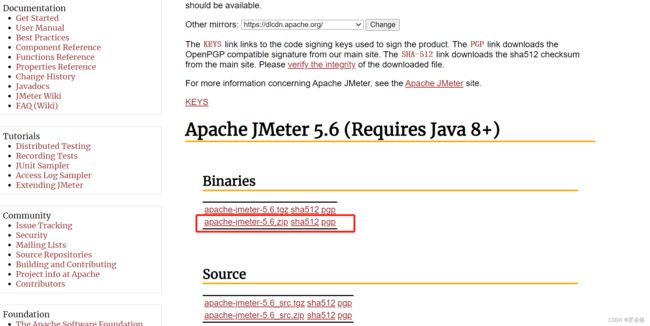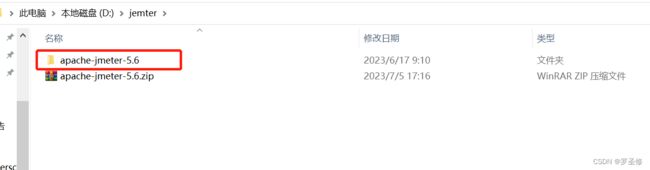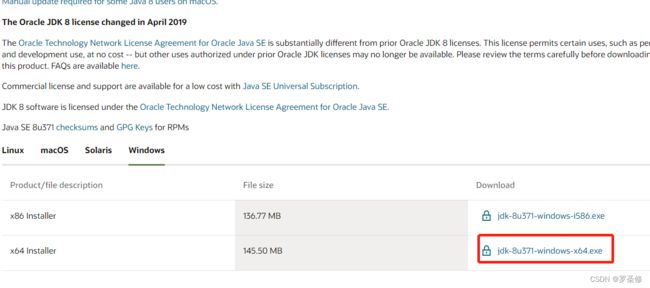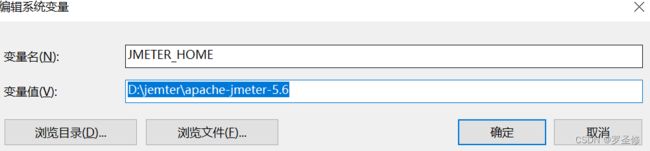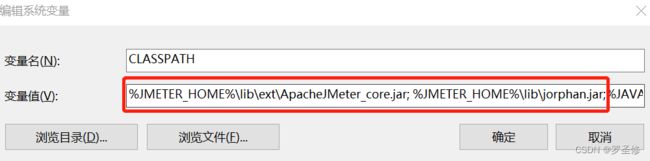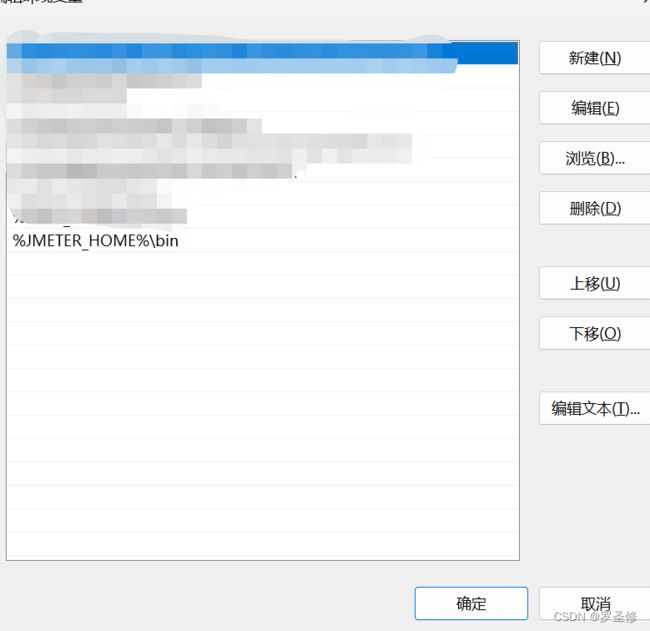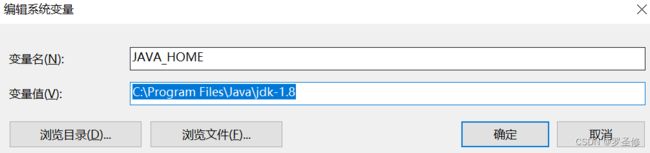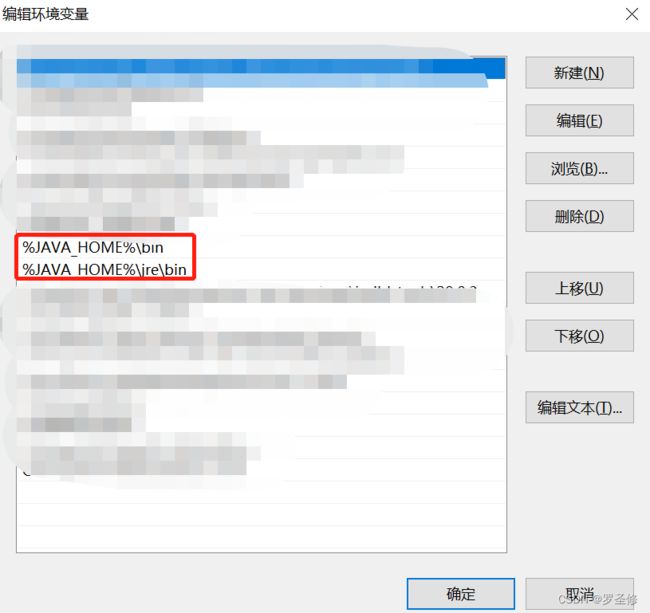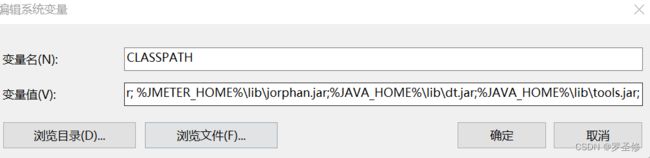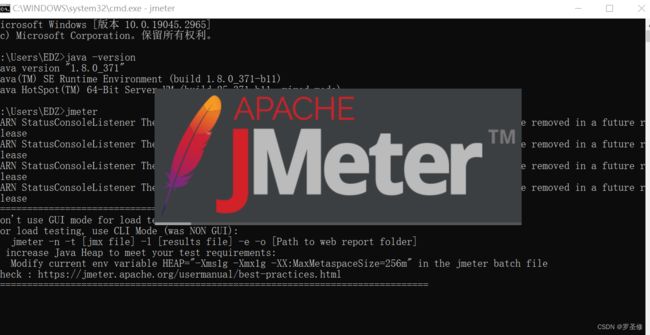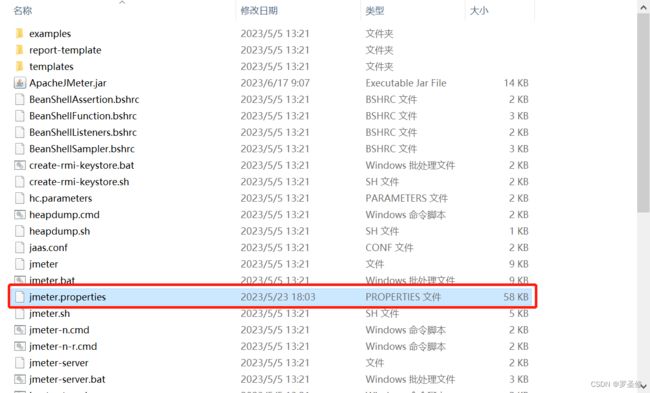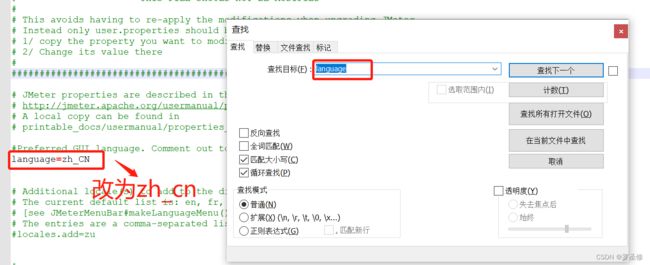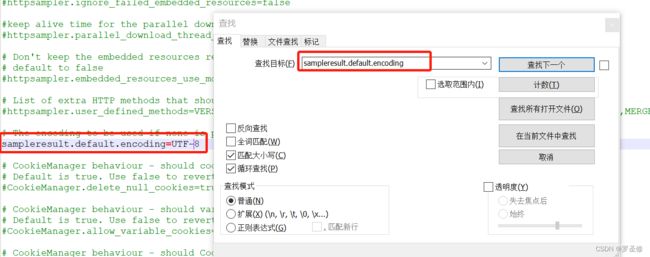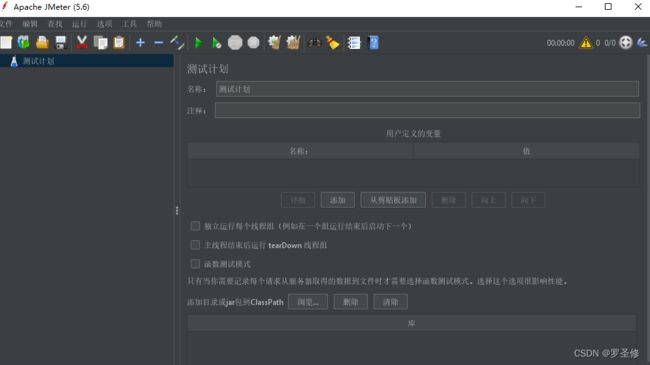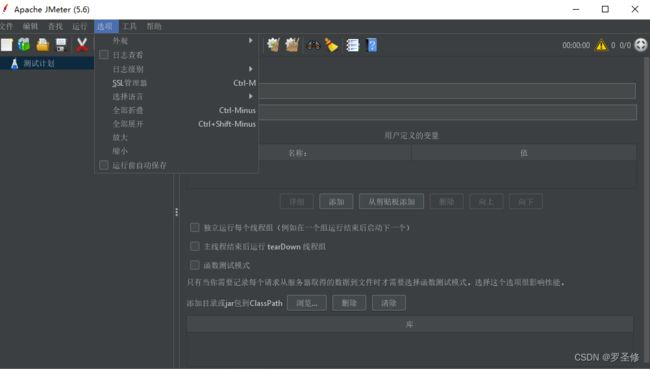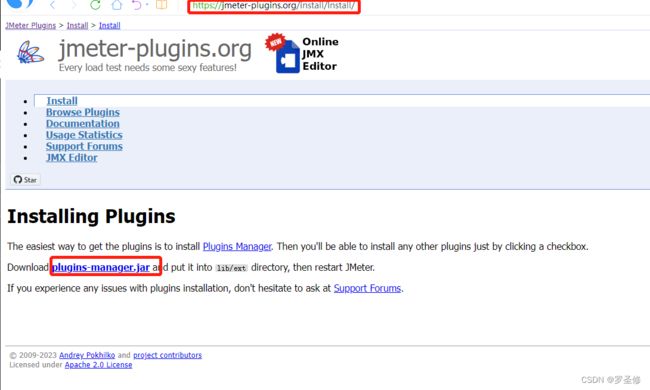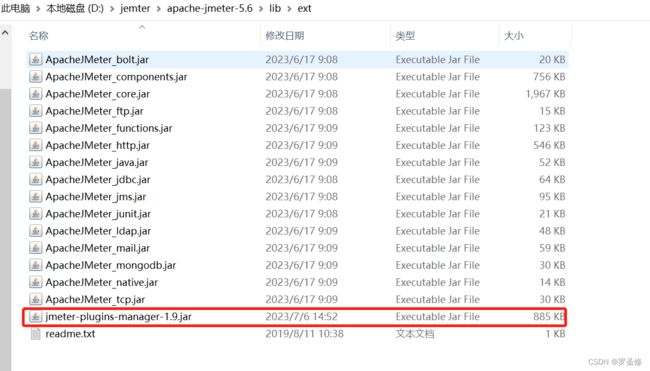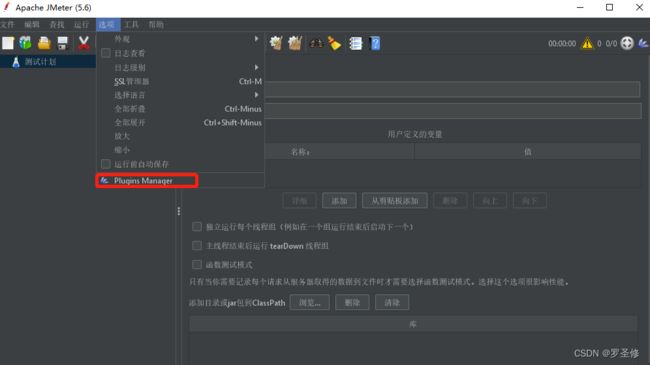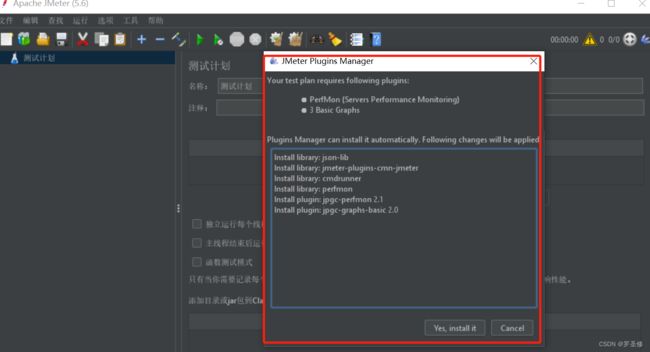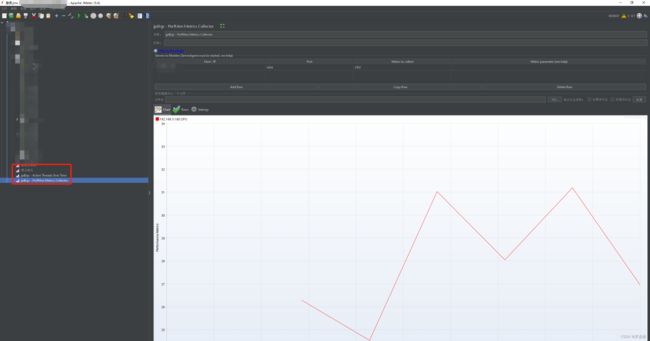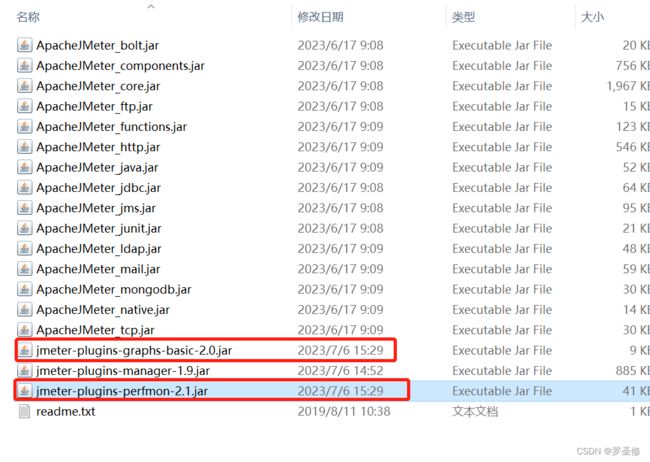一、JMeter5.6 详细介绍和方法指南
目录
1.概述
2.安装和配置
3.重启jmeter
4.重点注意
1.概述
JMeter 是什么以及它的作用: JMeter 是一个功能强大的开源性能测试工具,主要用于模拟负载和压力测试来评估 Web 应用程序、服务和数据库的性能。它能够模拟大量用户并生成不同类型的请求,以便对目标系统进行全面的性能分析和评估。
JMeter 的流行原因: JMeter 是一个广泛使用的性能测试工具,其流行原因包括:
- 开源免费:JMeter 是开源工具,允许用户自由使用和定制,无需支付额外费用。
- 平台无关性:JMeter 可以在不同操作系统(如Windows、Linux、Mac)上运行,适用于各种开发环境。
- 灵活性和可扩展性:JMeter 提供了丰富的功能和组件,允许用户根据需求自定义测试计划,支持插件扩展,适应不同的测试场景。
- 完整的测试解决方案:JMeter 不仅可以进行性能测试,还可以进行功能测试、API 测试和负载测试等多种类型的测试。
JMeter 的主要特点和优势:
- 支持多种协议:JMeter 支持 HTTP、HTTPS、FTP、SOAP、JDBC、JMS 等多种协议,可以对各种类型的应用程序进行测试。
- 多线程模拟:JMeter 可以模拟大量用户并发访问目标系统,提供真实负载下的性能测试。
- 分布式测试:JMeter 支持分布式测试,可以在多台机器上同时执行测试,以模拟更真实的负载情况。
- 强大的监听器:JMeter 提供多种监听器用于收集和分析测试结果,如聚合报告、图形结果、查看结果树等,方便用户进行性能分析。
- 脚本录制和回放:JMeter 可以录制用户在浏览器中的操作,并将其转化为测试脚本,方便重现测试场景。
- 扩展性和定制性:JMeter 提供了丰富的插件和可扩展性,用户可以根据需求定制和扩展 JMeter 功能。
2.安装和配置
步骤1:JMeter 是一个开源工具,你可以从官方网站下载最新版本的 JMeter。
下载链接:JMeter 官方网站
步骤3:下载jdk——配置jdk环境变量
下载链接: Oracle 官方网站(Java Downloads | Oracle)
下载完成后,自定义目录文件,一路傻瓜式安装。
步骤4:JMeter环境配置
1.变量名:JMETER_HOME (按照实际按照目录文件进行粘贴复制)
%JMETER_HOME%\lib\ext\ApacheJMeter_core.jar; %JMETER_HOME%\lib\jorphan.jar
3.变量名:path
%JMETER_HOME%\bin
步骤5:JDK环境配置
1.输入变量名为JAVA_HOME,变量值为C:\Program Files\Java\jdk-1.8(根据您的实际安装路径进行调整)。
2.path 变量值:\;%JAVA_HOME%\bin;%JAVA_HOME%\jre\bin
3.CLASSPATH 变量值:%JAVA_HOME%\lib\dt.jar;%JAVA_HOME%\lib\tools.jar;
步骤6:检验环境配置
1.cmd:输入java -version
2.cmd:输入jmeter
截图为成功配置环境变量。
注意:其它方法启动 JMeter:进入解压后的 JMeter 目录,找到 bin 文件夹,在命令行中运行 jmeter.bat(Windows)或 jmeter.sh(Linux/Mac)。
步骤7:jmeter基础配置
1.JMeter 的配置文件是 jmeter.properties,位于 JMeter 安装目录的 bin 文件夹中。这个文件包含了各种配置选项,你可以根据需要进行修改。我这里用的是Notepad文本编辑器打开,方便搜索
2.配置中文
取消注释,搜索language,修改为language=zh_CN
3.强烈建议修改(若响应内容中存在中文,就可以从该项进行配置)
取消注释,搜索sampleresult.default.encoding, 修改为sampleresult.default.encoding=UTF-8
4.保存。
3.重启jmeter
4.重点注意:
1.jmeter5.6版本有升级,取消了扫描包插件已被弃用,在未来的版本中也会删除。如下图:
2.我们可以通过下方链接地址进行下载扫描包插件。
下载地址:Install :: JMeter-Plugins.org
3.下载成功后,把jmeter-plugins-manager-1.9.jar粘贴复制到该目录下,你的安装路径下的\lib\ext
我的是D:\jemter\apache-jmeter-5.6\lib\ext。
4.我这里导入之前5.2.1版本写的xx.jmx文件。提示我下载安装以下插件内容。安装完成后这里会进行重启。
6.可以看见lib/ext目录下多出了下方标记的内容。
之前也按照其它大佬的方法尝试过,针对jmeter5.6版本取消了扫描插件包这个功能,再未来也不会用,手动下载jar包,出现各种奇奇怪怪的问题。至少现在的方法既能对之前的x.jmx脚本进行兼容。